Las 9 mejores extensiones de captura de pantalla de Chrome (fáciles y útiles) - Remote Bliss
Publicado: 2021-10-03Algunos enlaces en esta publicación pueden ser enlaces de afiliados. Esto significa que si hace clic en el enlace y realiza una compra, es posible que reciba una pequeña comisión sin costo alguno para usted. Pero tenga la seguridad de que todas las opiniones siguen siendo mías. Puede leer mi descargo de responsabilidad de afiliado completo aquí.
Las extensiones de captura de pantalla de Chrome facilitan tomar una captura de pantalla de una página web parcial o completa en su navegador. En lugar de perder el tiempo con los atajos de teclado, puede usar una extensión en su navegador y tomar una captura de pantalla en segundos.
Las mejores extensiones de captura de pantalla de Chrome también le permiten editar la imagen (con anotaciones o desenfoque, por ejemplo), almacenar capturas de pantalla en línea o fuera de línea o compartir capturas de pantalla con otros. Además, algunos te permiten desplazarte mientras haces capturas de pantalla para que puedas capturar una página web completa sin tener que dividirla en varias imágenes.
Algunas de estas extensiones de captura de pantalla para Chrome son gratuitas, mientras que otras que tienen funciones premium vienen con una pequeña tarifa. Al elegir la mejor extensión de captura de pantalla de Chrome para usted, considere el costo y características como la edición de imágenes y las capacidades de anotación.
Nota: ¿Se pregunta cuáles son los atajos de teclado para tomar una captura de pantalla en su computadora? Pruebe "shift + command + 3" para capturar una página completa o "shift + command + 4" para capturar una página parcial si está usando una Mac. Si usa Windows, intente "control + PrtScn".
Las 9 mejores extensiones de captura de pantalla de Chrome
Ya sea que esté buscando edición de imágenes, capacidades de anotación o el costo más bajo, estas son las nueve mejores extensiones de captura de pantalla de Chrome para satisfacer sus necesidades:
- Disparo de luz
- Impresionante captura de pantalla
- Ir a la página completa
- Nimbo
- Blipshot One Click Página completa
- Captura de pantalla de la página web con 1 clic
- La captura de pantalla
- Disparo de fuego
- qAjustar
1. Extensión de Chrome LightShot
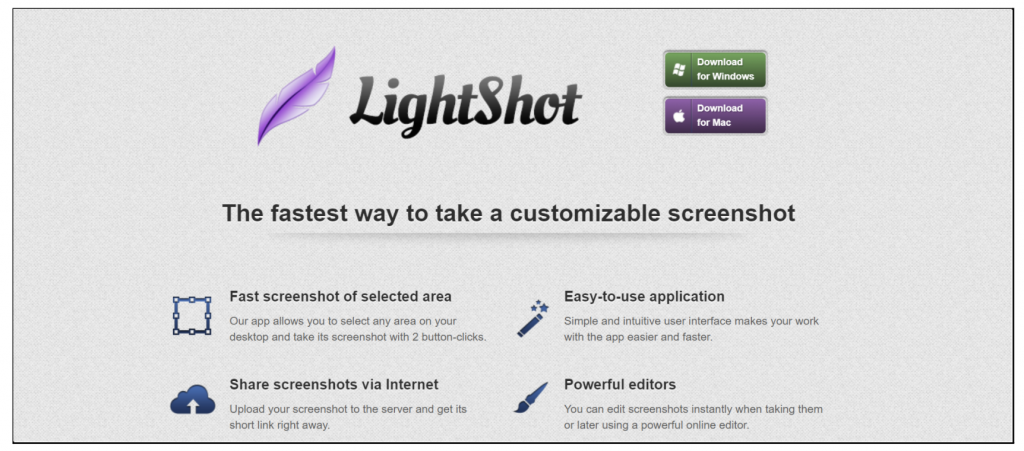
LightShot es una de las extensiones de captura de pantalla más rápidas disponibles en la tienda web de Chrome. Esta extensión fácil de usar es liviana y permite a los usuarios tomar capturas de pantalla presionando una tecla de acceso rápido o haciendo clic en el ícono de la extensión.
Características de la extensión LightShot Chrome
- Tiene un editor de imágenes incorporado.
- Permite a los usuarios buscar imágenes similares en línea
- Permite compartir capturas de pantalla en las redes sociales
- Permite a los usuarios rastrear su historial de capturas de pantalla
- Permite copiar y pegar capturas de pantalla en otros programas como Outlook o MS Word
- Da la opción de guardar capturas de pantalla en formato JPEG
Ventajas de la extensión de Chrome LightShot
- Compatible con Mac, Windows, Firefox y Opera
- Con la aplicación de escritorio, los usuarios pueden tomar capturas de pantalla fuera de la ventana del navegador Chrome.
- Funciona con configuraciones de múltiples pantallas
- Los usuarios pueden editar la captura de pantalla, escribir comentarios, dibujar líneas o resaltar áreas específicas con diferentes colores
- Le permite compartir una URL a su captura de pantalla con otros
Contras de la extensión de Chrome LightShot
- Problemas de privacidad: otros usuarios pueden ver las imágenes cargadas si escriben la URL de acceso público correcta.
- Carece de funciones de personalización avanzadas
- No tiene un equipo de soporte para ayudar a los usuarios si tienen problemas
Precios de la extensión LightShot Chrome
Esta extensión es gratuita para instalar y usar.
Mejor para:
Tomar capturas de pantalla rápidas y compartirlas con otros usuarios en línea.
2. Impresionante captura de pantalla
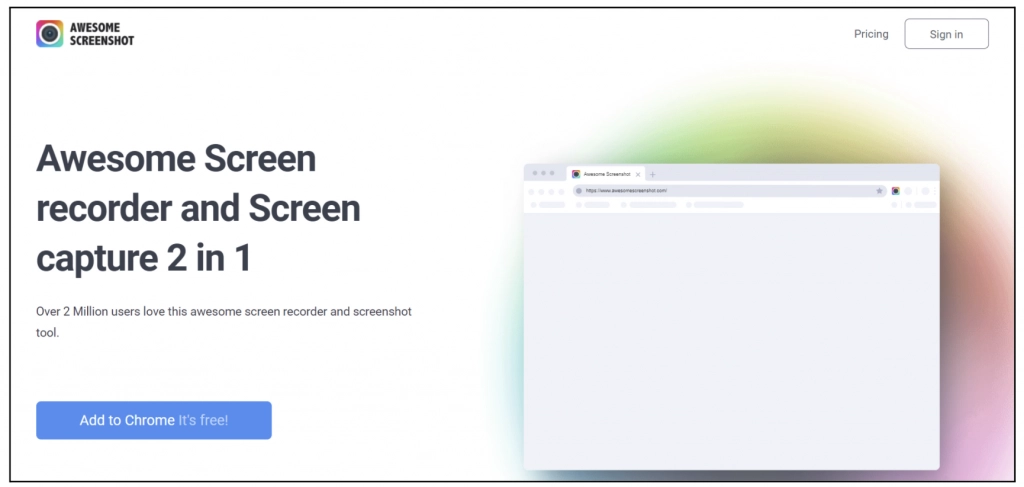
La extensión Awesome Screenshot tiene funcionalidades de captura de pantalla de video y puede tomar capturas de pantalla de una página web completa de arriba a abajo. Es útil para tutoriales, demostraciones y presentaciones.
Impresionantes funciones de captura de pantalla
- Desplácese y tome capturas de pantalla de toda la página web
- Capture capturas de pantalla en segundos haciendo clic en el ícono de extensión que se muestra en la barra de herramientas del navegador
- Viene con varias herramientas de edición.
- Permite a los usuarios compartir sus capturas de pantalla en las redes sociales
Ventajas de una captura de pantalla impresionante
- Tiene una herramienta de anotación de imágenes para agregar flechas, símbolos y texto a las capturas de pantalla.
- Permite a los usuarios guardar capturas de pantalla en línea en plataformas como Google Drive
- Ofrece un plan gratuito que le permite acceder a sus 50 capturas de pantalla más recientes
Contras de una captura de pantalla impresionante
- La versión gratuita tiene un número limitado de carpetas y las capturas de pantalla solo se pueden guardar en Google Drive.
- No puedes sacar capturas de pantalla del navegador Chrome
- No disponible en Android
- Para acceder a él en iOS, debe suscribirse a un plan premium
- La función de edición de video no es apta para principiantes
Impresionante precio de captura de pantalla
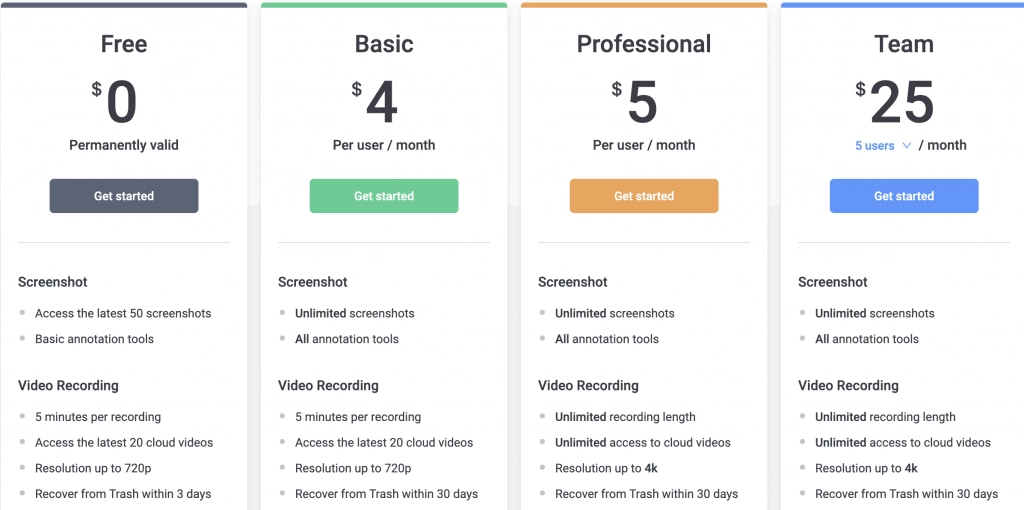
Esta extensión tiene un plan gratuito, así como tres planes premium: Básico, Profesional y Equipo.
- Básico cuesta $ 4 por mes para un usuario.
- Professional cuesta $5 por mes para un usuario.
- El equipo cuesta $25 por mes para cinco usuarios.
Mejor para:
Grabación de pantalla, captura de pantalla y anotación de imágenes.
3. Ir a la página completa
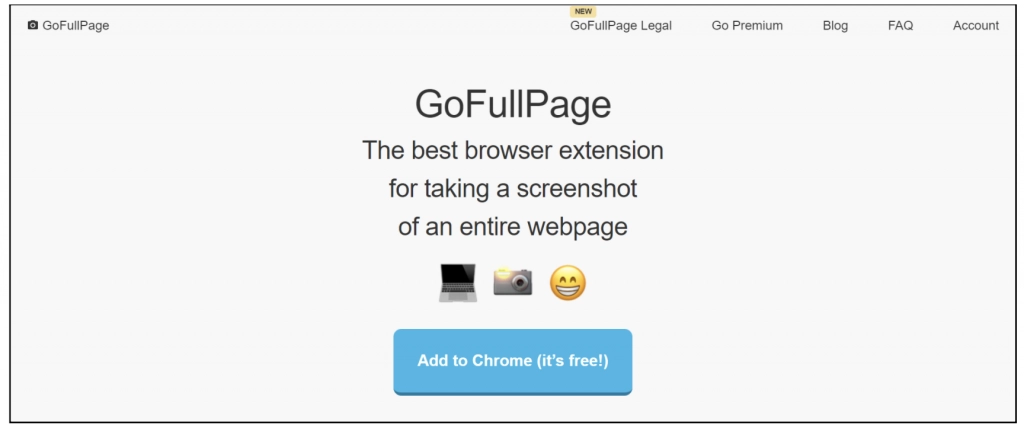
GoFullPage es una extensión de captura de pantalla de Chrome fácil de usar que toma capturas de pantalla con un solo clic. La extensión proporciona dos formas de tomar capturas de pantalla: puede presionar el ícono de la extensión en el navegador o presionar el atajo de teclado (Alt+Shift+P).
Funciones de GoFullPage
- Captura una página web completa a medida que se desplaza por la página
- Viene con una tecnología avanzada de captura de pantalla que captura con precisión páginas web completas con iframes incrustados y elementos desplazables
Ventajas de GoFullPage
- Los usuarios pueden guardar capturas de pantalla en formato JPEG, PNG o PDF
- Tiene un editor premium que permite a los usuarios anotar, recortar y agregar emojis a las capturas de pantalla.
- no tiene anuncios
Desventajas de GoFullPage
- La captura de pantalla puede ser lenta para páginas web largas
- Carece de un enlace directo que los usuarios puedan usar para compartir sus capturas de pantalla en línea
Precios de GoFullPage
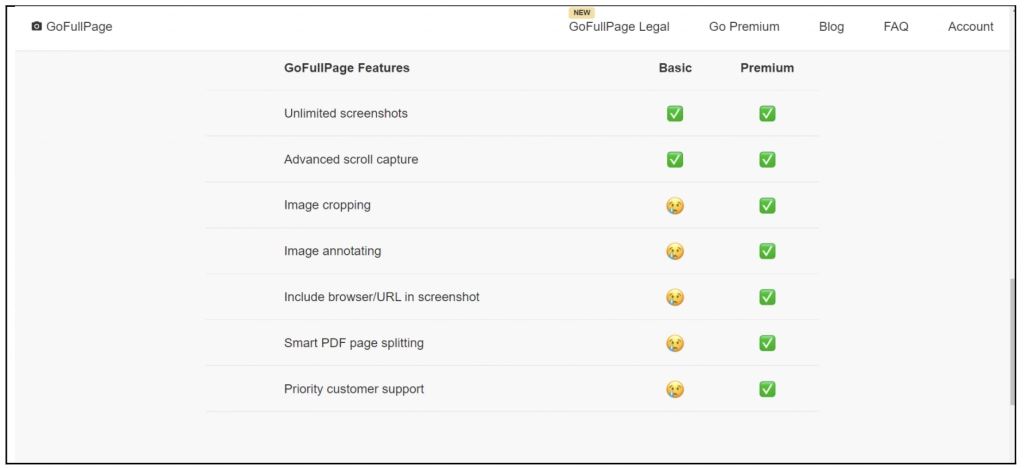
La herramienta premium GoFullPage cuesta $12 al año y la suscripción se renueva automáticamente cada año. También tiene una oferta de prueba gratuita de 7 días para los usuarios que quieran probar la herramienta premium.
Mejor para:
Captura de pantallas de página completa.
4. Nimbo
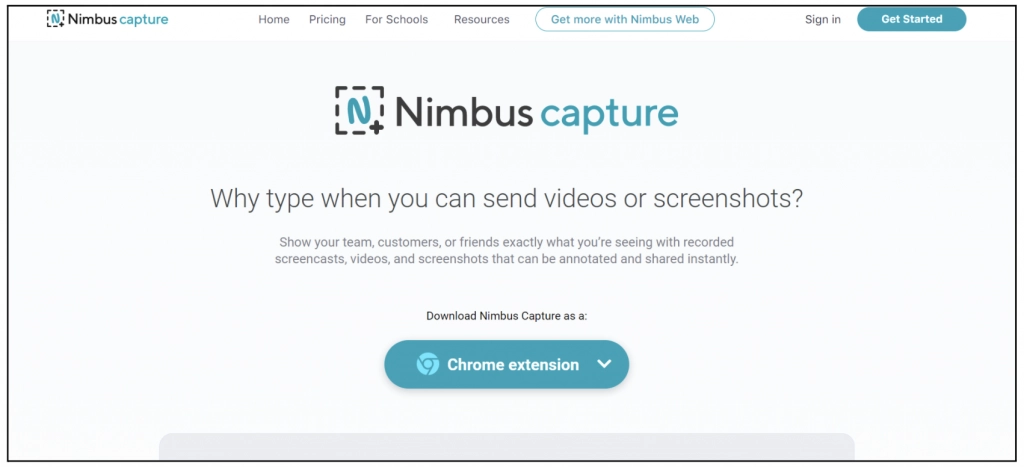
Nimbus es una de las mejores extensiones de Chrome para capturas de pantalla y screencasting. Los usuarios pueden grabar videos de toda su página web o crear videos usando su cámara web. Nimbus funciona muy bien para los usuarios de Chromebook y Chrome.
Características de Nimbus
- Permite a los usuarios compartir sus capturas de pantalla con otros usuarios en línea al instante
- Tiene herramientas premium de edición y anotación.
- Captura capturas de pantalla de toda la página web o secciones de la página web
- Los usuarios Premium pueden agregar una marca de agua a sus capturas de pantalla
- Permite la personalización de la velocidad de fotogramas y la resolución de pantalla.
- Tiene versiones móviles, web y de escritorio.
Pros de Nimbus
- Tiene herramientas de edición sólidas para anotar, recortar y desenfocar
- Tiene un acortador de enlaces.
- Viene con botones para compartir en redes sociales.
Contras de Nimbo
- No funciona fuera del navegador Chrome
Precios Nimbus
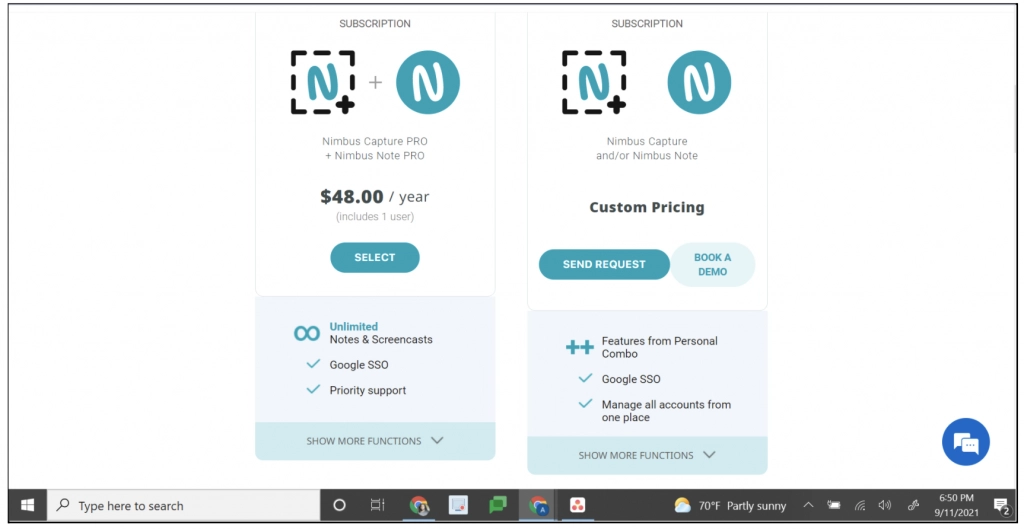
Esta extensión tiene tres planes premium: Nimbus Note Pro, Nimbus Note Business y Nimbus Note Enterprise.
- Nimbus Note Pro cuesta $5 al mes o $48 al año.
- Nimbus Note Business cuesta $7 al mes o $72 al año por cada cinco miembros. El precio aumenta por cada cinco miembros adicionales.
- Nimbus Note Enterprise admite hasta 55 miembros, pero deberá ponerse en contacto con el soporte de Nimbus para obtener información sobre precios.
Mejor para:
Grabar screencasts y capturar capturas de pantalla de páginas completas.
5. Blipshot One Click Página completa
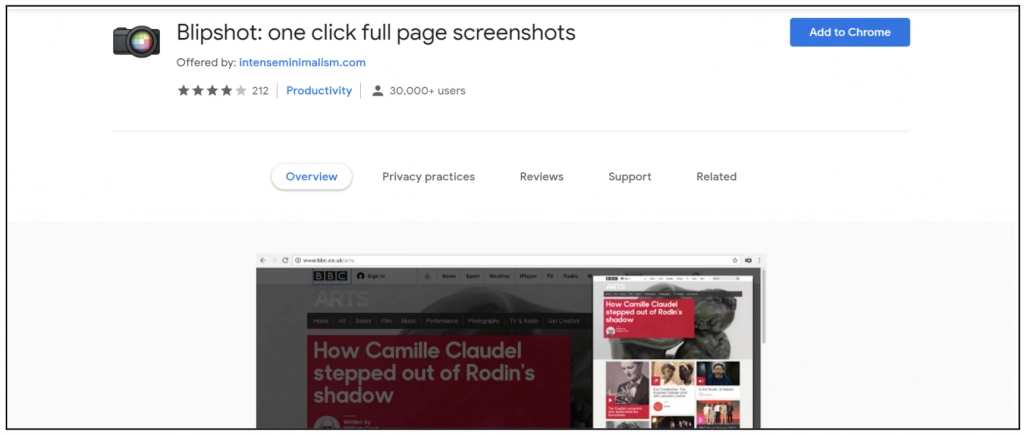
Esta extensión de Chrome captura toda la página web con un solo clic. Con Blipshot, los usuarios pueden guardar las capturas de pantalla capturadas en formato PNG o arrastrarlas y soltarlas en su escritorio o en una carpeta de su elección.
Funciones de página completa de Blipshot One Click
- Admite múltiples plataformas como Windows, Chrome, Mac y Linux
- Guarda capturas de pantalla con detalles completos, como el nombre de la página, la fecha y la hora.
Pros de Blipshot One Click Página completa
- Incluye contenido flash en la captura de pantalla siempre que esté usando la última versión de Chrome
Contras de Blipshot One Click Página completa
- No tiene capacidad de anotación
- Puede hacer que Google Chrome se congele si la página web que intenta capturar es demasiado grande
Precios de página completa de Blipshot One Click
Puede descargar e instalar esta extensión desde la tienda web de Chrome de forma gratuita.

Mejor para:
Captura instantánea de capturas de pantalla de página completa.
6. Captura de pantalla de la página web con 1 clic

1-Click es una de las mejores extensiones de captura de pantalla de Chrome que permite a los usuarios tomar capturas de pantalla simplemente presionando Alt+Shift+S. También puede editar el texto, la fecha y el título de una página web antes de tomar una captura de pantalla.
Funciones de captura de pantalla de la página web con 1 clic
- Permite a los usuarios cambiar los metadatos de la página web antes de capturar la captura de pantalla
- Los usuarios pueden anotar la página web capturada y agregar sus propios textos personalizados
- Las capturas de pantalla se pueden guardar en varios formatos, como PDF y PNG.
Ventajas de la captura de pantalla de la página web con 1 clic
- Ofrece a los usuarios almacenamiento ilimitado en la nube para almacenar capturas de pantalla
- La extensión es gratuita y de código abierto.
- Tiene un editor de edición incorporado.
Contras de la captura de pantalla de la página web con 1 clic
- La extensión puede contener anuncios.
- Es posible que los iconos de las redes sociales no aparezcan al compartir la captura de pantalla en línea
Precios de captura de pantalla de la página web con 1 clic
Esta extensión es gratuita para instalar y usar.
Mejor para:
Edición previa de páginas web antes de capturar la captura de pantalla.
7. Captura de pantalla
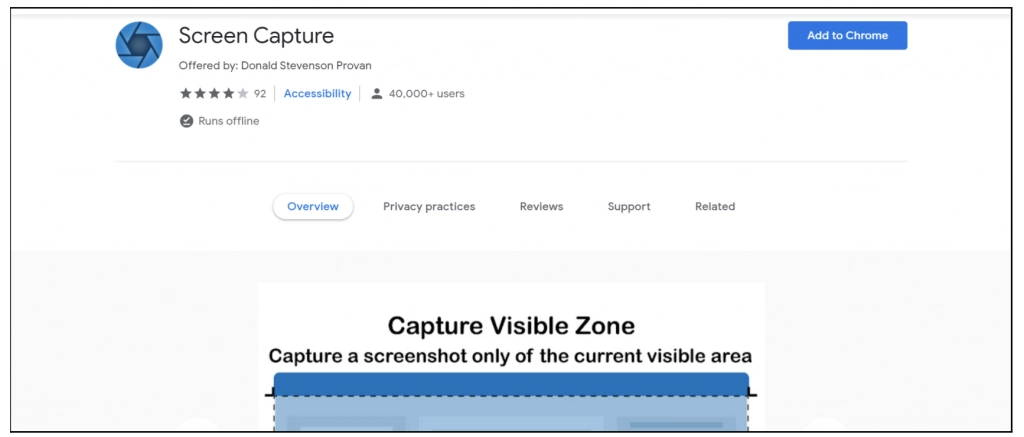
Además de capturar capturas de pantalla, la extensión Screen Capture permite a los usuarios hacer screencasts y agregar mensajes de voz a los videos grabados.
Funciones de captura de pantalla
- Genera una URL que puede compartir con otros usuarios en línea y permitirles ver la captura de pantalla en sus dispositivos
- Los usuarios pueden capturar una selección, una parte visible en la pantalla o toda la página web
- Tiene herramientas de anotación de imágenes.
Ventajas de la captura de pantalla
- Los usuarios pueden guardar capturas de pantalla en formato JPEG, PNG o PDF
- no viene con anuncios
- Permite a los usuarios desplazarse y tomar capturas de pantalla de toda la página web
- Funciona incluso cuando no hay conexión a Internet
Contras de la captura de pantalla
- No funciona fuera del navegador Chrome.
Precios de captura de pantalla
La extensión de captura de pantalla de la página web de 1 clic es 100% gratuita para instalar y usar.
¿Mejor para?
Grabar screencasts, tomar capturas de pantalla instantáneas y compartir capturas de pantalla con otros.
8. Disparo de fuego
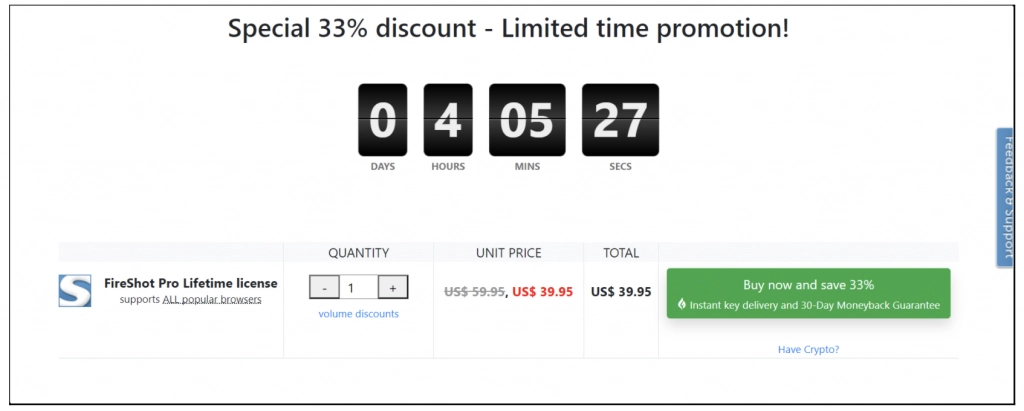
La extensión FireShot es útil cuando se trata de capturar partes específicas de su pantalla. Todo lo que necesita hacer es resaltar el área con un cursor y luego tomar una captura de pantalla del área resaltada en lugar de toda la página web.
Características de FireShot
- Crea copias locales de todas las capturas de pantalla guardadas
- Funciona en modo fuera de línea
- Tiene un editor de imágenes incorporado.
- Los usuarios pueden tomar capturas de pantalla de todas sus pestañas abiertas de Chrome con un solo clic
Pros de FireShot
- Puede guardar la captura de pantalla en varios formatos, como PDF, JPG, JPEG o GIF.
- Tiene atención al cliente dedicada
- Soporta compatibilidad con múltiples navegadores
Contras de FireShot
- La versión gratuita tiene funciones limitadas.
Precios de FireShot
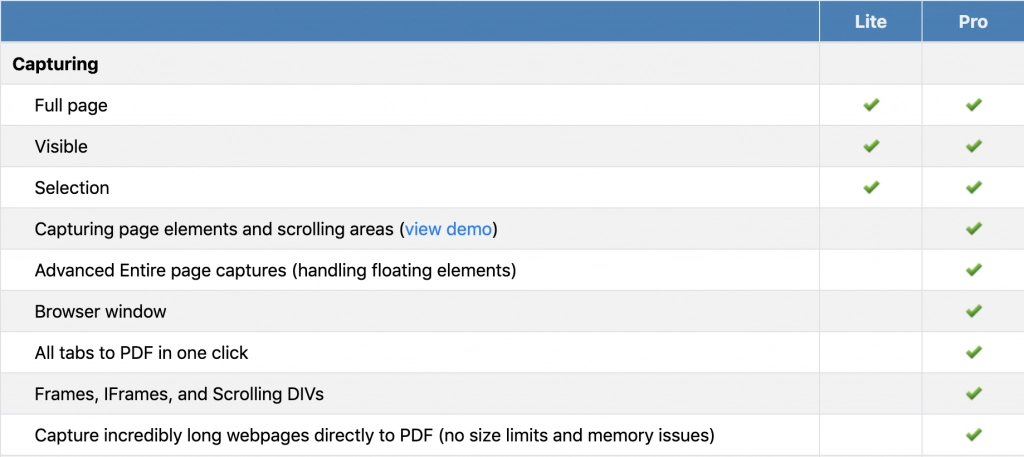
FireShot Lite es gratis, mientras que FireShot Pro cuesta $39.95 por un plan de por vida.
Mejor para:
Recortar y anotar capturas de pantalla.
9. qAjustar
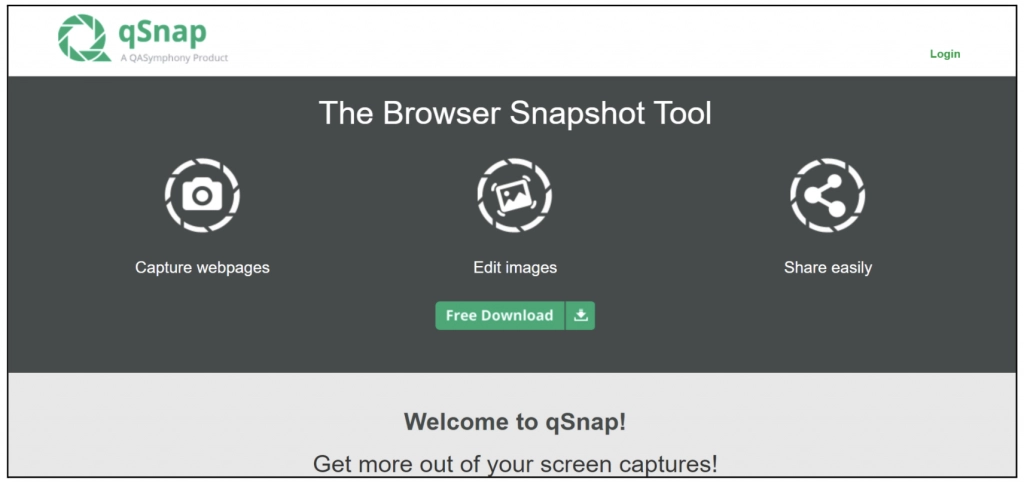
qSnap es una extensión liviana de Chrome excelente para editar capturas de pantalla capturadas antes de guardarlas. También puede capturar varias páginas web y consolidarlas en un solo archivo con esta herramienta.
Funciones de qSnap
- Genera un enlace acortado que se puede compartir
- Tiene un servicio de alojamiento para almacenar capturas de pantalla capturadas
- Los usuarios pueden optar por capturar una parte específica de la página web o la página web completa
Ventajas de qSnap
- Los usuarios pueden guardar capturas de pantalla localmente para facilitar el acceso
- Tiene herramientas de anotación de imágenes incorporadas
Contras de qSnap
- Deberá hacer clic en el botón Compartir para guardar una captura de pantalla.
Precios rápidos
Esta extensión es gratuita para instalar y usar.
Mejor para:
Tomar capturas de pantalla de múltiples páginas web simultáneamente.
¿Qué es una extensión de captura de pantalla de Chrome?
Una extensión de captura de pantalla de Chrome le permite tomar instantáneamente capturas de pantalla de páginas web. Luego, las capturas de pantalla se guardan en una cuenta en línea o en el disco duro de su computadora, y puede acceder a ellas en cualquier momento que desee.
Las extensiones de Chrome tienen características adicionales en comparación con tomar capturas de pantalla con un atajo de teclado. Por ejemplo, una extensión de captura de pantalla puede crear un enlace para compartir a su captura de pantalla o permitirle anotar la imagen.
Además, podría permitirte desplazarte mientras haces la captura de pantalla para que puedas capturar una página web completa a la vez en lugar de tener que dividirla en varias imágenes.
Preguntas frecuentes sobre la mejor extensión de captura de pantalla de Chrome
¿Todavía tienes preguntas sobre las mejores extensiones de captura de pantalla para Chrome? Estas respuestas a las preguntas frecuentes ayudarán:
¿Cómo se toma una captura de pantalla en Chrome?
Puede tomar una captura de pantalla en Chrome a través de dos opciones: usando herramientas de desarrollador o una extensión.
Para tomar una captura de pantalla en Chrome usando las herramientas para desarrolladores, siga el procedimiento a continuación:
- Lanzar cromo
- Haga clic en las líneas de tres puntos en la esquina superior derecha del navegador.
- Seleccione Más herramientas y luego seleccione Herramientas para desarrolladores.
- Abra Herramientas para desarrolladores en su navegador.
- Presione "Ctrl + Shift + P" si está en Windows o "Command + Shift + P" para Mac.
- Escriba "captura de pantalla" en la barra de búsqueda para ver las opciones disponibles. Las opciones deben incluir Capturar captura de pantalla del área, Capturar captura de pantalla de tamaño completo, Capturar captura de pantalla del nodo o Capturar captura de pantalla.
- Seleccione su opción preferida para capturar.
Para tomar una captura de pantalla usando una extensión, siga el procedimiento a continuación:
- Instale la extensión de captura de pantalla de Chrome desde la tienda web de Chrome.
- El ícono de la extensión aparecerá en su navegador y deberá habilitarlo.
- Abra la página de la que desea tomar una captura de pantalla y luego haga clic en el ícono de la extensión.
- La extensión de Chrome capturará la página automáticamente.
- Es posible que luego se le solicite que guarde la imagen en su dispositivo.
¿Cómo tomo una captura de pantalla de alta resolución en Chrome?
Google Chrome tiene una funcionalidad integrada que le permite tomar una captura de pantalla de alta resolución. Siga el procedimiento a continuación para capturar capturas de pantalla de mayor resolución en Google Chrome:
- Abra la página web que desea capturar y haga clic en F12 (en Windows) o "fn + F12" (en Mac) en su teclado. Alternativamente, puede hacer clic derecho y seleccionar Inspeccionar.
- Haga clic en el icono Alternar barra de dispositivos.
- Use el menú desplegable Tipo de pantalla y seleccione Editar.
- Haga clic en Agregar dispositivo personalizado.
- Seleccione un nuevo nombre de dispositivo de pantalla y elija una resolución de 1920 x 1080.
- Elija una Relación de píxeles del dispositivo (DPR). Por ejemplo, configure el DPR en 4.0, lo que le brinda una resolución de 8K.
- Haga clic en el tipo de dispositivo y cámbielo de Móvil a Escritorio, luego haga clic en el botón Agregar que aparecerá en su pantalla.
- En el menú desplegable Tipo de pantalla, haga clic en Nombre de dispositivo personalizado.
- Haga clic en los tres puntos en la esquina superior derecha de la pantalla y seleccione Capturar captura de pantalla.
- Después de que Chrome renderice la captura de pantalla, se guardará en la carpeta de descargas de su dispositivo.
¿Cuál es la mejor extensión de Chrome de captura de pantalla gratuita?
qSnap es una de las mejores extensiones de uso gratuito con compatibilidad entre navegadores, lo que le permite guardar capturas de pantalla en su dispositivo local o en el servicio de alojamiento de qSnap.
¿Cuál es la mejor extensión de captura de pantalla de página completa?
Algunas de las mejores extensiones para tomar capturas de pantalla de páginas web completas son Awesome Screenshot, GoFullPage y Blipshot. Estas capturas de pantalla permiten a los usuarios tomar capturas de pantalla de página completa o desplazarse mientras toman capturas de pantalla de su página.
Las mejores extensiones de captura de pantalla de Chrome: pensamientos finales
Hay varias formas de conservar los datos que encuentra en las páginas web, como los marcadores. Sin embargo, nada es mejor que tomar capturas de pantalla porque, por lo general, puede acceder a esas páginas web sin conexión o compartirlas con otros.
Por esta razón, hay una extensa biblioteca de extensiones de Chrome para capturas de pantalla que puede usar para tomar capturas de pantalla en cualquier momento que desee. Considere las características, los precios y las ventajas y desventajas de cada uno para encontrar el que satisfaga sus necesidades.
